一些公司裏麵員工使用的係統都有點不一樣,有的用戶使用的是win10係統,有的用戶使用的是xp係統,那麼win10怎麼連接xp係統共享打印機?這就為難了一些人,今天小編就跟大家說說連接的方法。
係統下載推薦:ghost xp
win10連接xp係統共享打印機的方法:
1、首先左下角開始菜單---右鍵----控製麵板----查看設備和打印機;
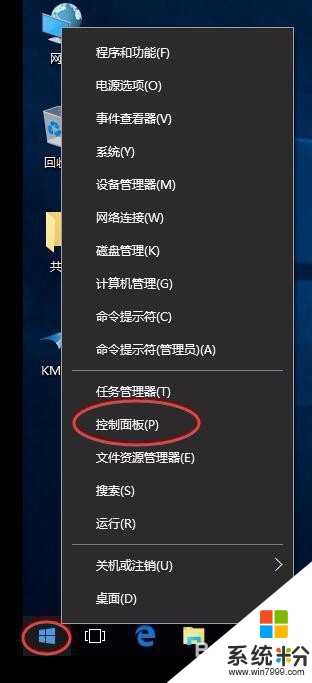
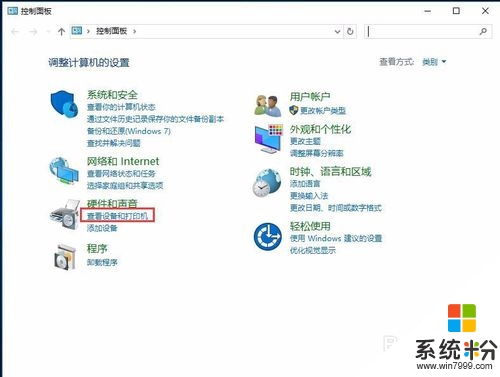
2、選擇“添加打印機”;
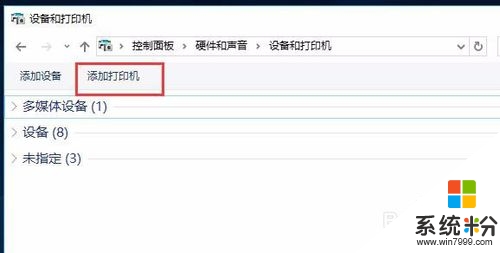
3、選擇“我所需要的打印機未列出”;
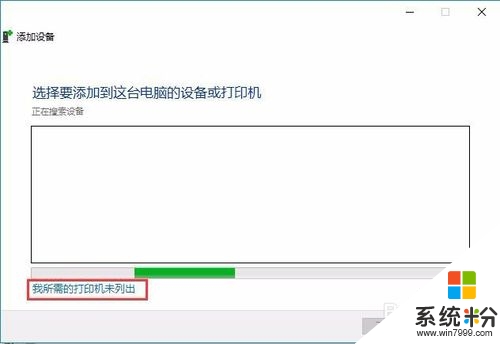
4、選擇“通過手動設置添加本地打印機或網絡打印機”然後“下一步”;
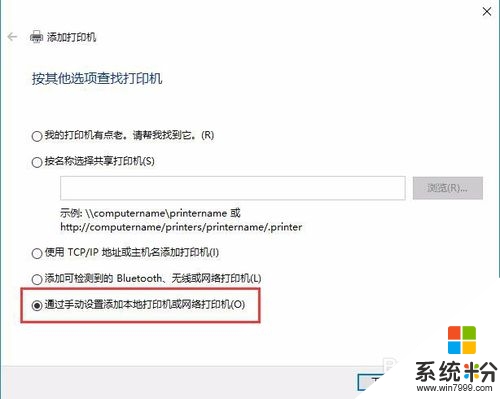
5、選擇“創建端口”選中“Local Port”點擊“下一步”;
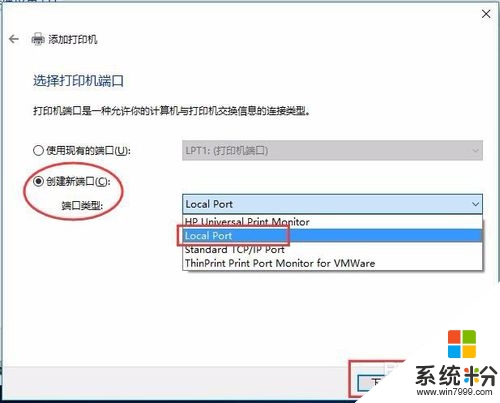
6、輸入共享打印機的IP地址,例如:\\192.168.1.XXX\共享打印機名(打印機名有分大小寫和空格,千萬不要輸錯或者遺漏);
7、最後確定,共享打印機就安裝完成了,打印一張測試頁查看是否連接成功。
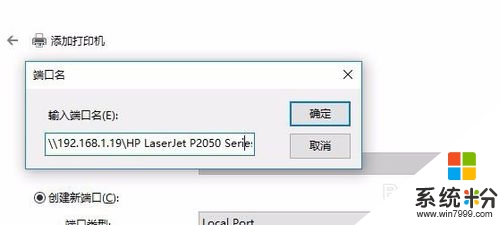
Xp相關教程